网上缴费说明
- 分类 :奥鹏教育
- 2017-03-11
- 阅读:40335
当您被高校录取后(此处的录取是指获得进入高校网络教育学院学习的资格),就可以通过网上银行缴纳各种学习费用,费用按高校规定的费用 项目交纳。种方式是收到高校的录取通知书;第二种方式是登录是登陆您的学习平台,在工具栏——自助学习系统——录取信息中查看录取结果。第二种方 式更为快捷。
为帮助学生能够快捷、方便、安全地自助完成各项费用缴纳,奥鹏教育分别与支付宝(ALIPAY)、易宝支付(YEEPAY)和银联在 线支付(UnionPay)三家第三方金融服务公司合作,面向奥鹏教育学员提供网上银行缴费业务,即学生通过网上银行直接缴费到奥鹏教育。
一、网银缴费注意事项
☆ 奥鹏教育分别与支付宝(ALIPAY)、拉卡拉(Lakala)、易宝支付(YEEPAY)和银联在线支付(UnionPay)四家第三方金融服务公司合作开展的网银缴费,必须通过奥鹏教育教学平台链接到支付宝(ALIPAY)、拉卡拉(Lakala)、易宝支付(YEEPAY)或银联在 线支付(UnionPay)的平台页面。凡未通过奥鹏教育教学平台链接,自行登录支付宝(ALIPAY)、拉卡拉(Lakala)、易宝支付(YEEPAY)或银联在线支付(UnionPay)而造成的或有损失,奥鹏教育不承担任何责任。
☆ 通过本功能完成网银缴费后,缴费数据不能做任何修改,因此在支付前请务必仔细核 对,特别要注意核对交费科目和金额。
☆ 有关开通网银、付款限额等与银行卡有关的问题请直接与您的发卡银行联系,或拨打第三方金 融服务公司客户服务热线咨询,以便获得专业帮助。支付宝客户服务热线:95188,拉卡拉客户服务热线:95016,易宝支付客户服务热线:400-150-0800,中国银联客户服务热线:95516。
☆ 奥鹏教育与支付宝(ALIPAY)、拉卡拉(Lakala)、易宝支付(YEEPAY)和银联在线支付(UnionPay)的数据库 一般会在T+2日进行自动对账, 如由于网络传输原因导致您的银行卡扣款成功,但奥鹏教育平台学生费用账户中没有到账显示,请学员及时拨打选用的 缴费服务商(支付宝(ALIPAY)、拉卡拉(Lakala)、易宝支付(YEEPAY)或银联在线支付(UnionPay))的客户服务热线查询交易是否成功,如确认交易成功, 请学员于48小时后再次核查奥鹏教育平台学生费用账户,如仍存在问题,请及时致电奥鹏教育24小时服务热线400-810-6736,反馈时需提供您此笔费用 支付的电子订单号。为方便帮助您查询,请记录好跳转到第三方金融服务公司页面的号码。
☆ 学年制高校每学期需缴纳的学费金额是根据高校 教学计划统一设定,不能调整。
二、网银缴费前的准备工作
奥鹏教育与支付宝(ALIPAY)、拉卡拉(Lakala)、易宝支付(YEEPAY)和银联在线支付(UnionPay)四家第三方金融服务公司合作开展的网银缴费,涵盖了全国60 余家银行。学生可以根据自身情况和 条件,选择方便您网银缴费的银行。
在进行网银缴费前,您需要完成以下几个步骤。
☆ 持本人身份证原件到当地银行(支持网 银缴费)开通银行账户(借记卡或信用卡)。
☆ 因各银行对单笔网银缴费和单日网银缴费有金额限制,请尽量选择单笔网银缴费、单日网银缴 费额度较大的银行,以便能及时、方便、快捷地完成缴费。
☆ 各银行开通网银缴费功能的途径不同,一般分为两种:营业网点办理或网站 申请;请在开通银行账户的同时,确认开通网银缴费功能的途径和办法。
☆ 部分银行开通网银缴费功能后,需要登录相应银行官方网站,进行 账户信息注册。请务必与银行营业网点确认注册网站,以免造成不必要的经济损失。
☆ 在首次进行网银缴费前,部分银行需要下载或安 装“个人证书/数据证书” 等插件(如中国工商银行、中国建设银行等)。请登陆对应银行的官方网站, 按网站提示下载并安装。
☆ 有关开通网 银、付款限额等与银行卡有关的问题,请直接与您的发卡银行联系,或拨打第三方金融服务公司客户服务热线咨询,以便获得专业帮助。支付宝客户服 务热线:95188,拉卡拉客户服务热线:95016,易宝支付客户服务热线:400-150-0800,中国银联客户服务热线:95516。
☆ 在进行网银 缴费前,建议先登录奥鹏网站——“帮助中心”——“学习指导”——“收费说明”栏目,查看“网上缴费说明”,认真查看缴费流程、注意事项和操作步骤,以确保 顺利完成缴费开始学习。
三、网银缴费操作流程
第一步 :登录奥鹏教育教学平台,点击左侧功能分类——“我的缴 费”,进入如图 4.3.1.3-1页面所示。

4.3.1.3-1图
第二步 :点击4.3.1.3-1图中第二行任务按钮“我要缴费”,如图4.3.1.3-2:

4.3.1.3-2图
第三步:进入奥鹏教育“收银台”,核对个人基本信息,选定缴费科目,录入缴费金额,点击“付款”
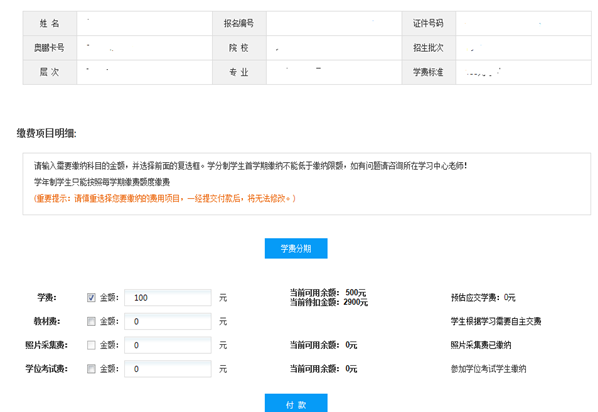
4.3.1.3-3图
第四步 :再次核对您的个人信息、缴费科目、缴费金额,确认无误后,请选择支付方式:直接选择银行、 支付宝支付、易宝支付、拉卡拉支付、银联在线支付、易宝POS支付、支付宝扫码支付、微信扫码,如图4.3.1.3-4页面所示:
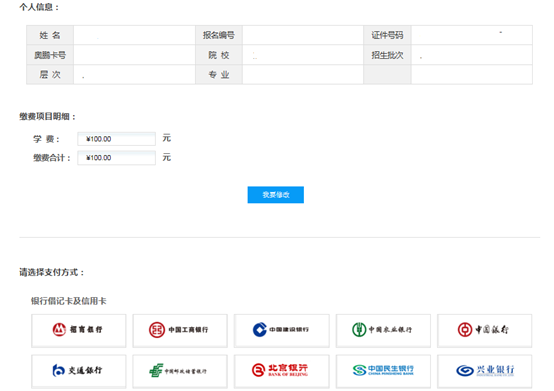
4.3.1.3-4图
特别说明:
1、“直接选择银行”中,中国工商银行是由易宝支付提供的网银跳转服务,如有缴费异常问题,请拨打易宝支付服务热线400-150-0800,或拨打奥鹏教育24小时服务热线400-810-6736。
2、“直接选择银行”中,中国银行、中国建设银行、中国交通银行、中 国邮政储蓄和北京银行是由支付宝提供的网银跳转服务,如有缴费异常问题,请拨打支付宝服务热线95188,或拨打奥鹏教育24小时服务热线400-810-6736。
3、“直接选择银行”中,中国农业银行、招商银行、民生银行和兴业银行是由拉卡拉提供的网银跳 转服务,如有缴费异常问题,请拨打拉卡拉服务热线95016或或拨打奥鹏教育24小时服务热线400-810-6736。
4、“易宝POS”是由易宝支付提供的网银刷卡服务,既可以刷磁条银行卡,又可以刷芯片银行卡。如果您所在学习中心有易宝POS机,可以选用易宝POS刷卡 缴费。
第五步 :选择缴费方式后,系统自动连接到支付宝、拉卡拉、银联在线支付或易宝支付的平台, 选择您要付款的银行。
☆ 点击“直接选择银行”,即跳转您所选择的银行登录界面,以中国工商银行为 例,如图4.3.1.3-5页面所示:
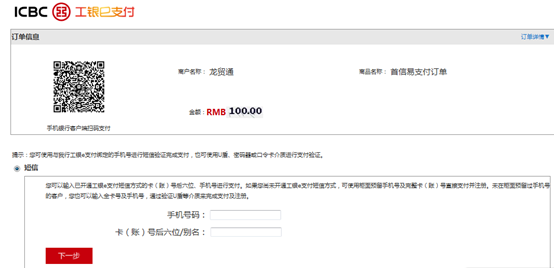
4.3.1.3-5图
☆ 点击“支付宝”,即跳转到支付宝平台,如图4.3.1.3-6所示:
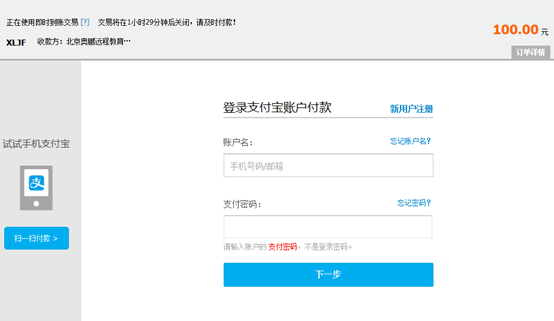
4.3.1.3-6图
支付宝平台,需要您先登陆支付宝账户,才能选择银行进行网银缴费 。
☆ 点击“易宝支付”,即跳转到易宝支付平 台,如图4.3.1.3-7所示:
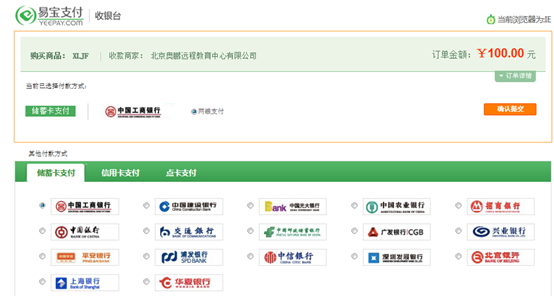
4.3.1.3-7图
☆点击“拉卡拉”,即跳转到拉卡拉支付平台,如图4.3.1.3-8所示:
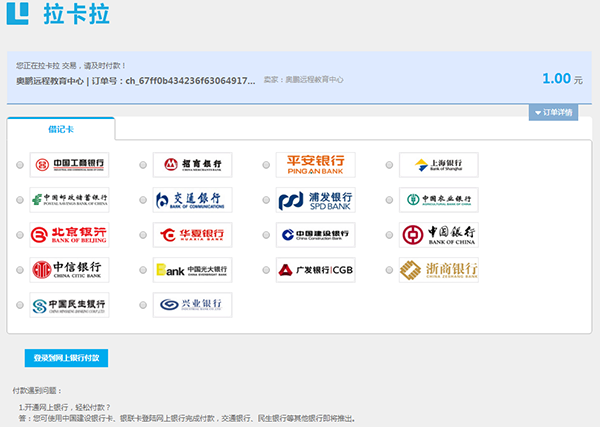
4.3.1.3-8图
☆ 点击“在线支付”,即跳转到银联电子支付平台, 除个人网银方式外,还可选择企业账户对公网银方式,如图4.3.1.3-9所示:
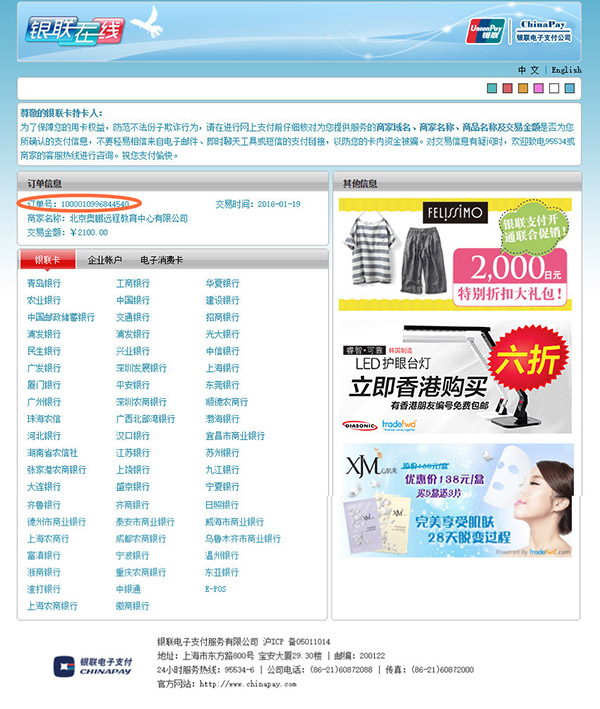
4.3.1.3-9图
重要提示 :此处电子订单号可用于查询所缴费用是否到账,请务必牢记。
系统弹出“提示 信息”,如图4.3.1.3-10页面所示,请点击“确定”。
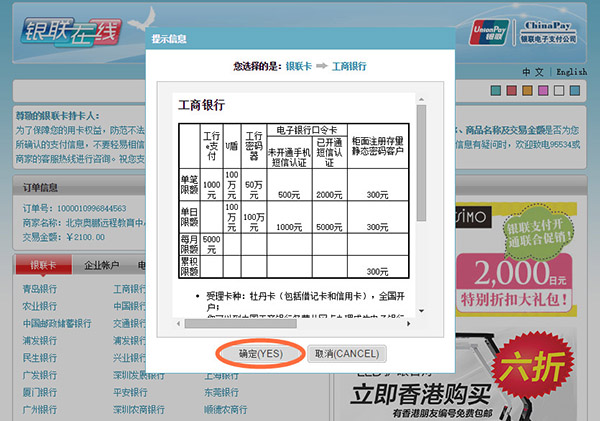
4.3.1.3-10图
☆点击“支付宝 扫码支付”,生成二维码,见下图4.3.1.3-11,请您用您的支付宝“扫一扫”,扫描二维码完成缴费;
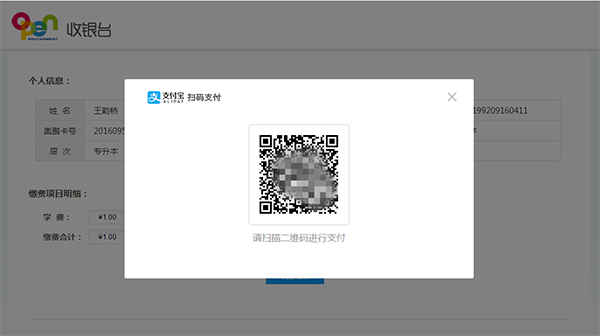
4.3.1.3-11图
☆点击“微信扫码”,生成二维码,见下图4.3.1.3-12,请您用您的微信 “扫一扫”,扫描二维码完成缴费。
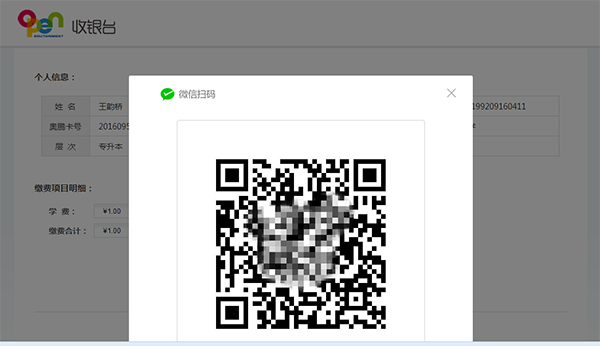
4.3.1.3-12图
第六步 :弹出您所选择的银行登录页面, 输入您的银行卡号、密码,点击“提交”,以中国工商银行为例,如图4.3.1.3-9页面所示:
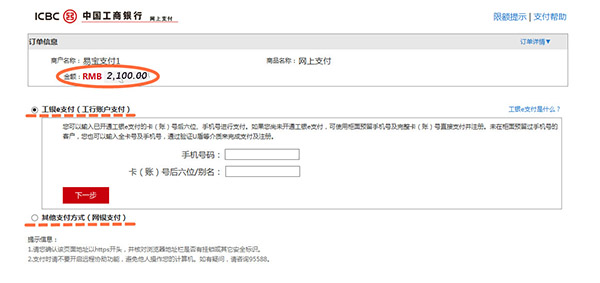
4.3.1.3-9图
付款成功后,请牢记易宝支付、 拉卡拉、银联电子支付或支付宝平台生成的“订单号”备查。
☆ 易宝支付、银联支付或支付宝反馈的缴费成功提示页面,如图4.3.1.3-10所示。
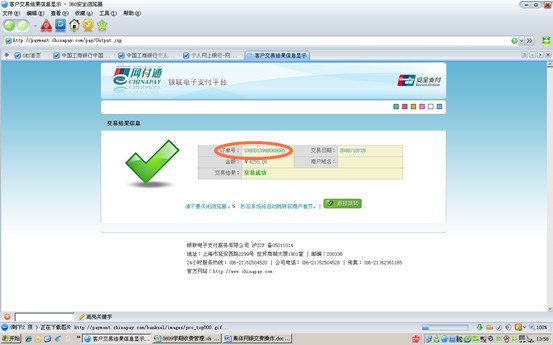
4.3.1.3-10 银联在线支付缴费成功提示页面
☆ 付款银行反馈的缴费成功提示页面如图4.3.1.3-11所示。
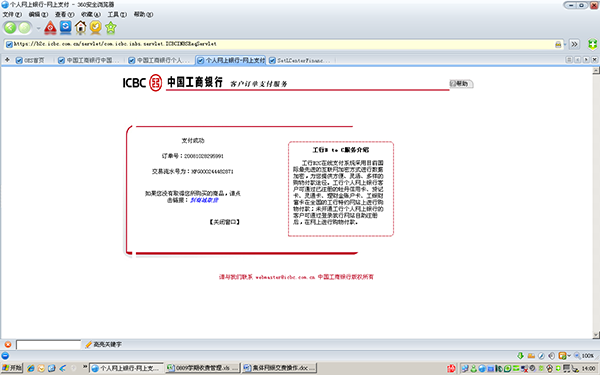
4.3.1.3-11图
☆ 奥鹏教育网 站反馈的缴费成功提示页面如图4.3.1.3-12所示。
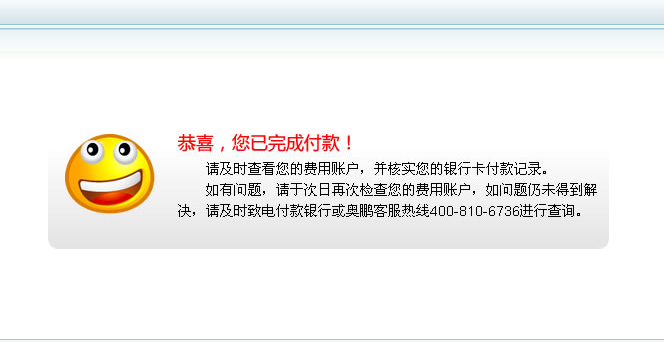
4.3.1.3-12图
第七步 :点击奥鹏教育教学平台左侧功能分类——“我的缴费”,其中的“费用明细”,可以查询缴费记录,如图4.3.1.3-13所示:

4.3.1.3-13图
四、如何查询费用使用情况
在学习过程中您所缴纳的各种学习费用、 费用使用情况及费用余额都可以在奥鹏教育教学平台上查询,如图4.3.2-1所示页面,点击功能分类——“我的缴费”,打开“费用明细”查询页面,可通过“ 费用科目”下拉菜单选择学费及其他费用,查看费用交款、扣费等信息,如图4.3.2-1所示:
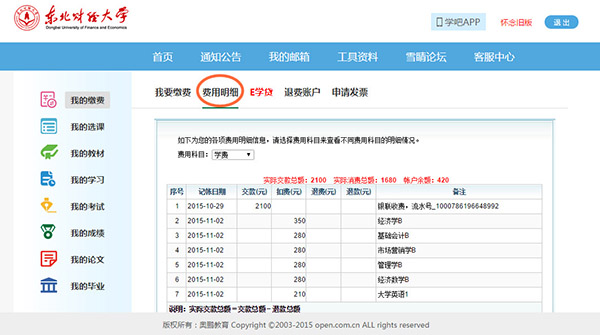
4.3.2-1图
费用明细表中记录了整个学习过程中各种费用的缴纳和使用情况的明细。因此在每次完 成缴费、选课、预约考试等所有与费用有关的操作后,都应该在此处查询费用的记录情况是否正确,如果有疑问应及时与当地学习中心老师联系或拨打 奥鹏服务热线咨询。
- 来源:https://www.iopen.com.cn/
- 上一篇: 奥鹏远程教育中心各地办事处联系方式
- 下一篇: 2018年9月份课程考试实验成绩导入通知
- 返回
- 顶部
